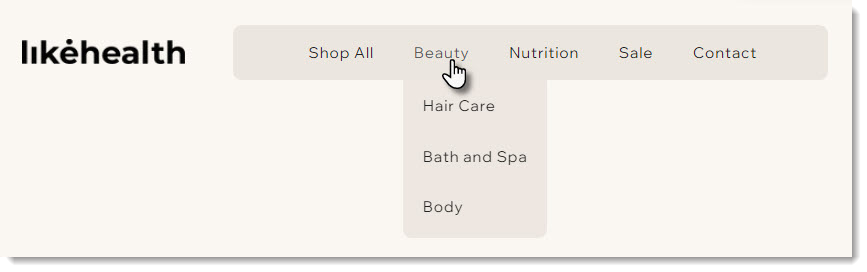Wix 쇼핑몰: 카테고리 페이지 정보
4 분
페이지 메뉴
- 머리글
- 사이드바 정보
- 제품 전시
- 자주 묻는 질문
중요!
이전 사이트는 카테고리 페이지가 기본으로 제공되지 않습니다. 아직 카테고리 페이지가 없다면, 새로운 카테고리 페이지 환경으로 이전할 수 있습니다.
카테고리 페이지는 고객이 제품 카테고리를 탐색하고 살펴볼 수 있는 쇼핑몰 메인 페이지입니다. 이 페이지를 사용자 지정하면 쇼핑몰 브랜드를 반영하는 디자인을 제작하는 동시에 고객이 원하는 제품을 쉽게 찾을 수 있도록 도울 수 있습니다.

페이지 사용자 지정하기:
페이지의 디자인 및 기능을 사용자 지정하면, 변경 사항이 모든 카테고리에 자동으로 적용됩니다. 이를 통해 일관되고 전문적인 디자인을 유지할 수 있습니다.
머리글
카테고리 페이지의 머리글은 카테고리 생성 시 추가한 이미지와 설명을 표시합니다. 머리글의 각 부분(예: 카테고리 이름, 이미지, 설명)을 사용자 지정하거나, 제품 이미지에 집중하는 깔끔한 페이지 디자인을 위해 전체 머리글을 제거할 수 있습니다.
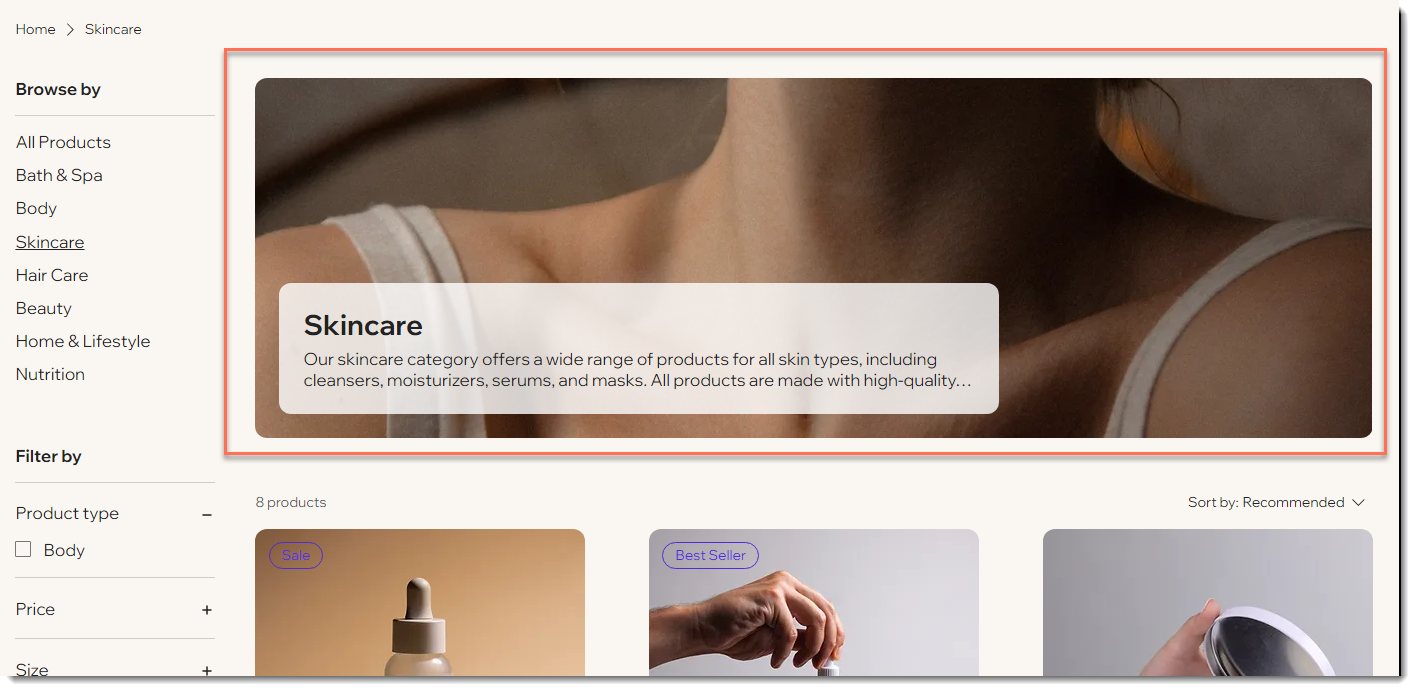
사이드바 정보
카테고리 사이드바는 세로 카테고리 메뉴 및 필터의 두 가지 구성 요소를 표시할 수 있습니다. 두 요소를 하나만, 혹은 둘 다 표시하거나 사이드바 전체를 비공개할 수 있습니다.
카테고리 메뉴에서는 표시할 활성 카테고리를 선택하고 카테고리가 표시되는 순서를 사용자 지정할 수 있습니다. 쇼핑몰에는 기본적으로 몇 가지 필터 옵션이 포함되어 있으며 (비공개 및 공개 가능), 카테고리를 사용해 사용자 지정 필터를 생성할 수 있습니다.
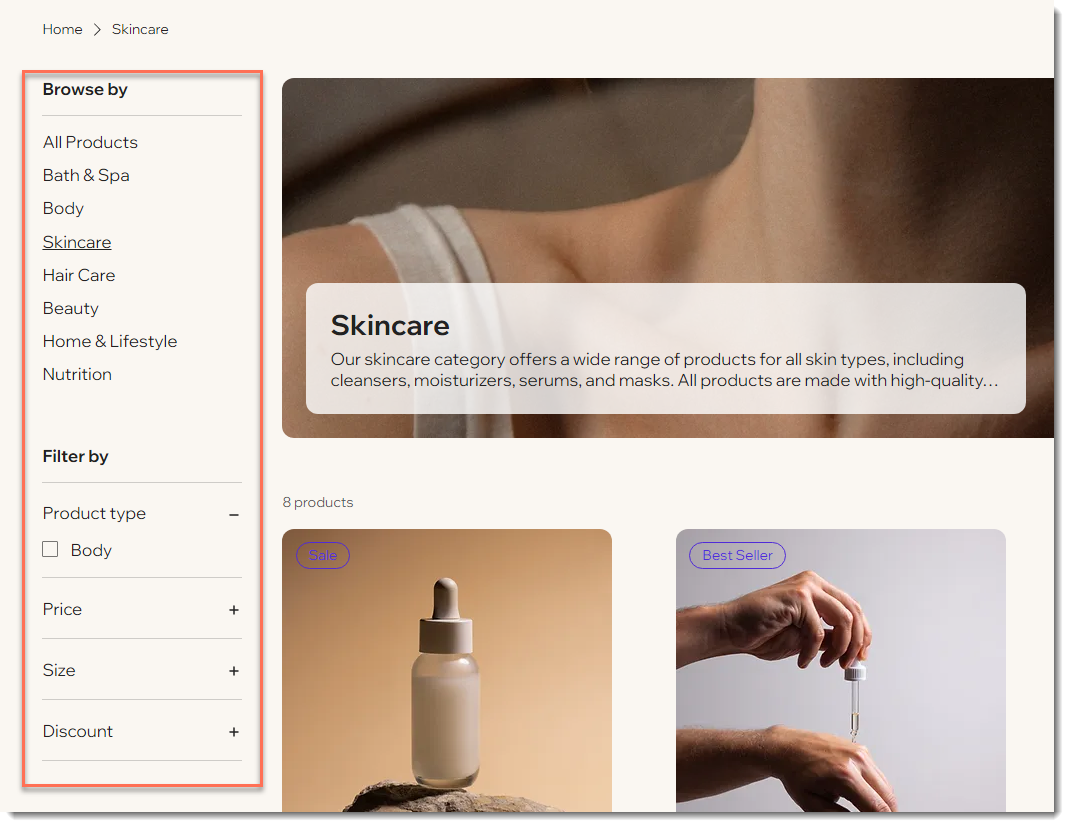
세로 카테고리 메뉴 대신, 필터 사용 여부에 관계없이 가로 카테고리를 표시할 수 있습니다.
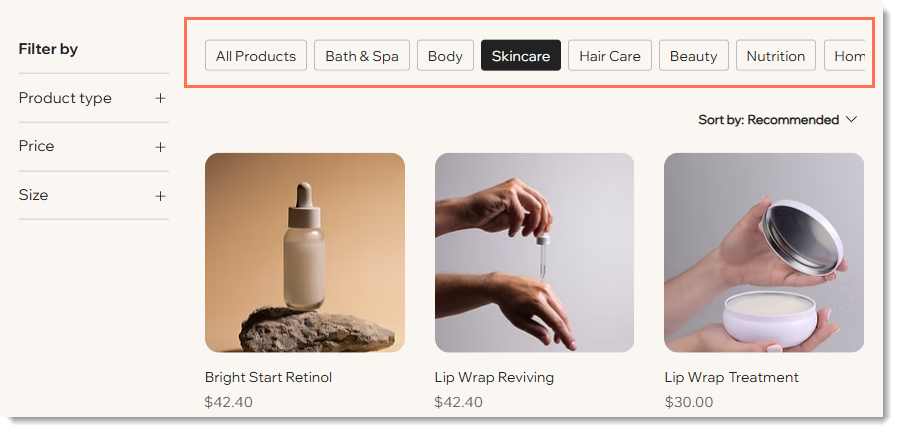
제품 전시
제품 전시에는 다양한 사용자 지정 옵션이 제공됩니다. 예를 들어, 제품 이름과 가격을 위에 표시할지 또는 나란히 표시할지 여부를 선택할 수 있습니다.
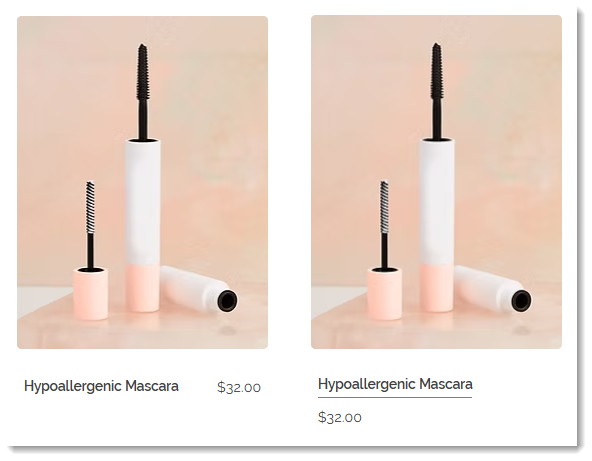
'카트에 추가' 버튼에 아이콘을 추가하거나 아이콘으로만 표시할 수 있습니다. 버튼은 제품 아래 또는 제품 이미지에 표시될 수 있습니다.
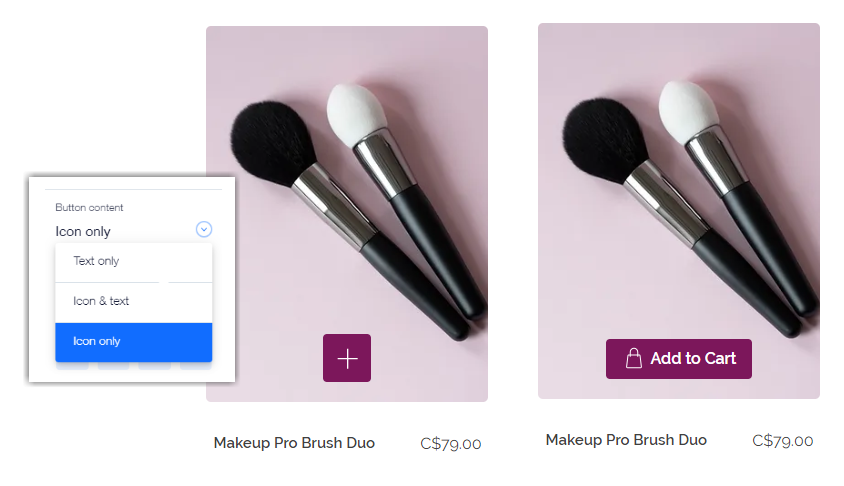
제품 옵션을 표시하는 경우 색상 견본으로만 제한할 수 있습니다. 표시하는 색상 수에 제한을 설정할 수도 있습니다.
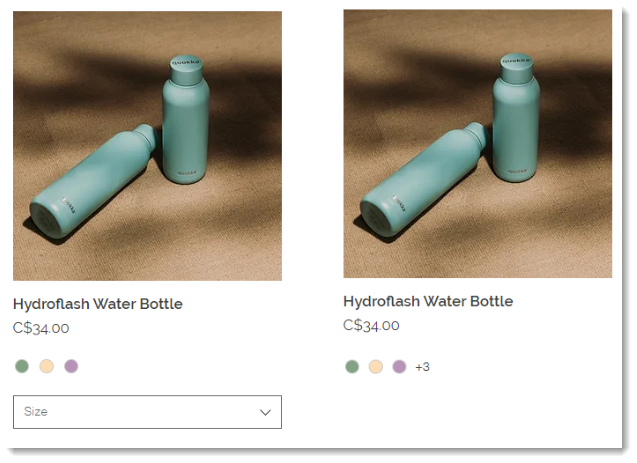
카테고리 페이지에서 사용할 수 있는 전체 사용자 지정 옵션을 확인하세요.
자주 묻는 질문
아래를 클릭해 카테고리 페이지에 대한 일반적인 질문에 대한 답변을 확인하세요.
모바일에서 내 사이트를 보는 고객은 카테고리 메뉴를 어떻게 볼 수 있나요?
카테고리 페이지 대신 (또는 추가로) 사이트 메뉴에 카테고리를 표시할 수 있나요?
제품 하위 카테고리를 추가할 수 있나요?
단일 카테고리를 표시하려면 어떻게 해야 하나요?
카테고리 페이지는 어떻게 디자인할 수 있나요?